Styrplattan som alla andra element i Mac kan sluta misslyckas. I dessa situationer kan du välja att gå till App Store om det är ett fabriksfel så att det täcks av garantin eller så att teknikerna på en SAT byter ut det i utbyte mot att betala det i enlighet därmed. Men det kan också vara så att du vill göra ändringen själv och i den här artikeln berättar vi vad du bör veta om det.
Viktiga saker att veta

När du ändrar styrplattan måste du ta hänsyn till olika tidigare aspekter. Vi pratar om en reparationsoperation som tvingar dig att öppna din Mac och manipulera den. Det är därför vi rekommenderar att du läser allt du bör tänka på nedan.
Kan den ändras på vilken MacBook som helst?
Byt styrplatta på ett generellt sätt utan större problem i de allra flesta Mac -datorer. Till skillnad från vad som händer med batteriet eller andra element, är styrplattan inte lödd i enhetens chassi. Detta innebär att den enda begränsningen du kan hitta när du ska göra den här ändringen är att hitta ersättaren oberoende, eftersom vi kommer att kommentera nedan.
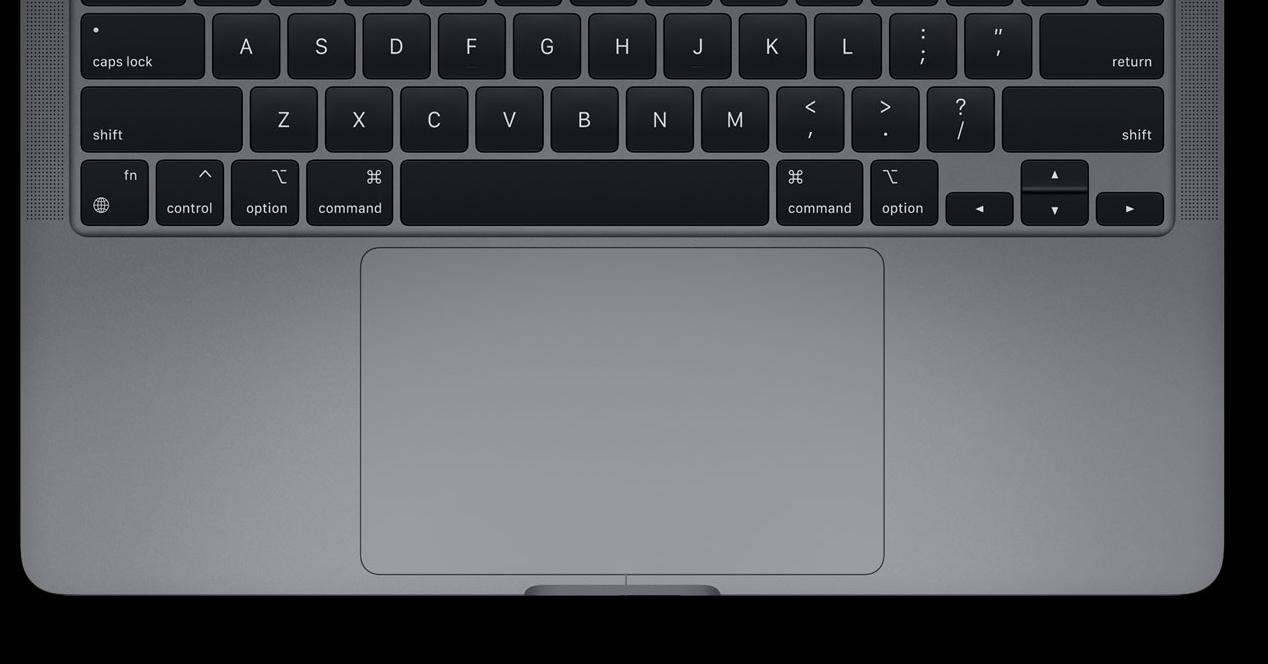
Men utöver det är det inte en process som har för många begränsningar, inte ens på de mest moderna MacBook modeller. En av de punkter som beaktas av experterna som värdesätter reparationsprocessen av denna utrustning är ”lättheten” för att kunna utföra en byte av styrplatta. Det är därför ändringen kan göras hemma även om det inte alltid är det mest rekommenderade som vi kommer att se nedan.
Det är inte en enkel process
Även om ändringen kan göras på de allra flesta Mac -modeller, är det inte en enkel process. Vi pratar om att demontera datorn från baksidan och manipulera de interna komponenterna. Vi pratar inte om att öppna, titta på delen och ta bort den för att ändra den. Olika steg måste vidtas där själva batteriet och dess kablar måste manipuleras för att koppla bort. Tänk på att styrplattan är placerad längst ner på tangentbordet och det är i detta område där själva batteriet sitter.
Det är för allt detta som du alltid bör vara mycket försiktig när du tar steget för att reparera styrplattan. Det har inte längre stegen och verktygen för att ändra det, men att eventuella fel som kan uppstå kommer att sluta med ett fatalt resultat för datorn i allmänhet. Detta gör det inte till en enkel process att utföra och att en person hemma trots att han kan göra det inte är den mest rekommenderade.
Risker inblandade
Som vi tidigare har kommenterat är det inte en enkel process eftersom du måste ha datakunskap för att kunna göra denna förändring på ett säkert sätt. Det räcker inte att veta vilken zon som ska manipuleras, men alla misslyckanden kan sluta med ett dödligt resultat. För att få en minsta idé måste du i ett av stegen för att göra ändringen använda en värmekälla på en kabel nära batteriet. Att applicera mer värme än nödvändigt kan leda till överhettning.

Men utöver de risker som Mac kan utsättas för i allmänhet måste du ta hänsyn till garantin. När du öppnar Mac och börjar manipulera den, garantin med Apple är automatiskt ogiltig. Det betyder att om du har en Mac under garantin, byter styrplattan tillfredsställande själv och du har ett annat problem som du går till Apple, kommer datorn inte att repareras gratis. Detta är något som alltid bör beaktas och det är utan tvekan en av de största riskerna att ta hänsyn till tillsammans med att direkt bryta datorn.
Vad behöver du för att klara det
Innan du börjar arbeta, tänk på att olika element behövs för att kunna demontera datorn och även reservdelen, som vi påminner dig nedan.
Verktygen
Att demontera en Mac är inte en enkel process eftersom specifika verktyg behövs för det. Det är inte användbart att ha en klassisk skruvmejsel, eftersom om du vrider din MacBook just nu kommer du att se att den har skruvar som är riktigt små och det är därför du behöver speciella skruvmejslar. I Amazon själv kan du hitta olika uppsättningar Torx -verktyg för att kunna ta bort alla dessa skruvar.
Förutom skruvarna kommer de typiska tapparna och sugkopparna också att vara nödvändiga för att kunna ta bort locket utan problem. Dessutom kommer det också att vara nödvändigt att alltid ha en värmekälla som kan vara en enkel torktumlare eftersom du i ett av stegen måste värma en kabel för att kunna manipulera den och ta bort styrplattan nästan i slutet av processen .
Reservdel
Självklart är det viktigt att ha en del som du ska lägga tillbaka när du tar bort den som är skadad när en styrplatta ändras. I den officiella Apple -butiken är det omöjligt att komma åt dessa typer av komponenter som är officiella, så du bör alltid välja externa butiker där du kan hitta den här typen av komponenter, till exempel Amazon, Aliexpress eller Ebay. I dessa kan du hitta styrplattan även om du alltid bör kolla med modellen eftersom den måste matcha exakt, eftersom inte alla styrplattor är utformade för alla MacBooks.

Förutom styrplattan måste du i vissa fall också köpa den kabel som behövs för att kunna ansluta till moderkort, vilket kan vara en extra förändring. Denna ändring bör endast göras när du har upptäckt ett fel i anslutningen och inte i hårdvaran som sådan, som kan finnas på styrplattan. Liksom i det föregående fallet kan det inte heller hittas i SAT: erna, utan i de webbutiker som vi har diskuterat.
Kom till jobbet: följ dessa steg
När du har allt klart och du har bestämt dig för att göra reparationen är det dags att demontera styrplattan. I vårt fall kommer vi att förklara det med bilder från iFixit -webbplatsen på en MacBook Pro 2020, även om det är en process som kan extrapoleras till andra enheter. Tänk på att det här är en process som tar upp till 40 minuter av din tid och att det av säkerhetsskäl bör göras med Mac helt frånkopplad från strömförsörjningen. Stegen att följa är de:
- Ta bort skruvarna från bakstycket med lämpliga skruvmejslar.
- Använd sugkopparna och clipsen för att kunna öppna locket och ta bort det säkert.

- Leta reda på batteriet på undersidan och ta bort tejpen mellan moderkortet och batteriet.
- Leta upp anslutningskabeln och ta bort den svarta fliken som håller fast den. Koppla bort kabeln som driver styrplattan från batteriet.

- Ta bort pannkakan på 3.7 mm som håller i batterikontakten.
- Koppla bort batteriet och ta bort kabelanslutningsfästet.
- Koppla bort bandkabeln från styrplattan med en skruvmejsel mot moderkortet.

- Använd en texttork för att lossa limmet som håller bandkabeln upptill på batteriet.
- Leta upp och ta bort alla skruvar runt styrplattan.
- Öppna MacBook en aning och dra ut styrplattan framåt tillsammans med bandkabeln (som också kan ändras).

När den är demonterad är processen för att placera den nya styrplattan exakt densamma men går bakåt. Du måste vara mycket försiktig med att lämna kabeln som driver den dåliga styrplattan perfekt placerad, eftersom en dålig anslutning kan leda till att den inte startar korrekt i något fall och därför inte kan upptäckas av operativsystemet. På samma sätt måste den också vara perfekt utrustad med det skruvsystem som den integrerar, och måste vara mycket försiktig med uppsättningen brickor som lätt kan gå förlorade när du tar bort den ursprungliga styrplattan.


